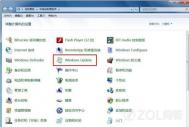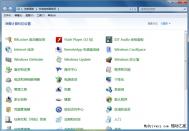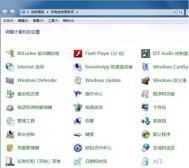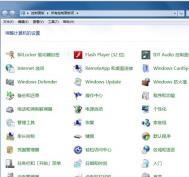win7怎样将IE11降级为IE10?
目前很多的用户安装win7版的IE11之后,会发现IE11不如IE10好用,IE11属于windows程序,一般的卸载软件是无法进行卸载的,需要在Windows Update里才能进行卸载。具体方法如下:
第一,开始控制面板Windows Update,点击进入Windows Update。
(本文来源于图老师网站,更多请访问https://m.tulaoshi.com)
第二,选择查看历史更新记录,点击上方的已安装更新。


第三,找到IE11的更新,鼠标单击将其选中,然后点击界面左上角的卸载按钮即可卸载IE11,

第四,卸载完成之后系统会提示需要重启才能完成更改,点击立即重启即可。重启之后IE10就会回来了。

win7上发送到菜单项目误删了如何恢复
我把发送到桌面快捷方式那个项目给误删了,该怎么恢复呢?
例如,我把发送到桌面快捷方式那个项目给删除了;
例如,我把发送到记事本那个项目给删除了;
例如,我把发送到D盘、E盘等快捷方式给删除了
怎么恢复呢?
当然,软媒计划在新版本的ghost xp软件里面提供更强大的右键菜单自定义功能和一键恢复系统默认的功能,但是,在魔方这些软件没有提供这个功能之前,我们应该怎么做才能恢复Vista、xp 系统的这个发送到菜单呢?
其实很简单,看看下面的步骤:
一、打开开始菜单,在搜索框里面输入shell:sendto然后回车,看看,是不是一下子就打开发送到菜单项所在的那个SendTo文件夹?
二、轻松的打开这个sendto文件夹后,在这个文件夹空白处点击鼠标右键,点选新建/文本文档,其后在SendTo窗口中显然会有一个0字节的记事本图标文本文件新建文本文档.txt:
1、恢复:邮件接收者
将这个新建文本文档.txt重命名为邮件接收者.MAPIMail!此后会出现里如果改变文件扩展名,可能会导致文件不可用。确实要更改吗?这样一个重命名警告对话框,按是。
2、恢复:桌面快捷方式
将这个新建文本文档.txt重命名为桌面快捷方式.DESKLINK!此后会出现如果改变文件扩展名,可能会导致文件不可用。确实要更改吗?这样一个重命名警告对话框,按是。
3、A盘等磁盘或者文件夹
在这里建一个A盘的快捷方式,指向A盘就可以了。其他C、D、E、F等等盘符同理。当然,也可以放个某个文件夹的快捷方式了,一键移动文件,是个很舒服的事情吧!
4、恢复:Tulaoshi.Com发送到IE浏览器、看图软件、播放器等等
这个,看第三步,一样的,把某个软件的快捷方式复制到这个文件夹就可以啦。
在此特别提醒注意:必须从Vista或者Windows7资源管理器的文件夹选项tuLaoShi.com的查看选项卡下将隐藏已知文件类型的扩展名前的√去掉(即要显示出已知文件类型的扩展名),否则新建文本文档.txt就成了邮件接收者.MAPIMail.txt,而不是邮件接收者.MAPIMail。
(本文来源于图老师网站,更多请访问https://m.tulaoshi.com)使用Ultraiso工具把win7写入硬盘镜像后安装失败
使用Ultraiso工具把win7写入硬盘镜像后安装,启动报提示缺少所需的CD/DVD驱动器设备驱动程序,U盘可以正常读出
要采用硬盘安装系统的模式Tulaoshi.com,可以介绍你一种方法。这里有比较详细的图文教程,你自己去看看吧http://www.xitongcity.com/jiaocheng/xp_content_269.html
win7开始菜单中搜索框消失了怎么找回
默认情况下,点击Windows 7开始菜单后,用户就可以通过搜索程序和文件(也就是windows xp系统下,大家习惯上称之为搜索框的位置)框搜索文件或直接调用系统组件。但是有人发现它在安装某软件并重启系统后,开始菜单处的搜索框不见了。
不管是找软件,用命令打开什么东西,都是通过这个功能,没有它真心非常不习惯,而如果没有了它我们要这么样才能把它找回呢?
1、搜索框没了的图片:

2、出现这个问题的原因:
很多时候我们按照了某些软件,经常会导致这个搜索框不见了,不要去找什么软件会导致了,基本上只是软件更改你的电脑的配置你再该回来就行了。
3、进入控制面板,双击程序和功能。在打开的窗口中,点击左上角的打开或关闭Windows 功能
在随后打开的对话框中,找到并勾选Windows Serach

以上是关于win7系统开始的搜索框消失了怎么办 ,在最后会弹出一个对话框,然后确定,等上4.5分钟就行了。然后你点开始就能看到搜索框了。
一个全新安装Win7的好方法
熟悉Win7最简单直接的方法,自然是经常使用Windows7,而要使用之前先要安装Windows7。对于Win7的安装方法,有硬盘安装法和光盘安装法。
对于XP或者Vista用户来说,快捷方便的方法就是直接硬盘安装:通过虚拟光盘工具直接运行硬盘上的Win 7 ISO文件,或者通过RAR解压Win 7 ISO文件,运行setup.exe,即可开始安装Win 7系统了。

图1 Win 7安装向导
对于有Win7系统光盘的用户,安装就更简单了,运行光盘中的安装文件,直接按照提示步骤进行操作,即可轻松完成安装。 以下针对各种不同的操作系统环境硬盘安装升级Win7系统作一个详细的说明

图2 选择安装分区
(一)Win7系统下全新安装高版Win7:
1、下载windows7 7100 ISO镜像(RC或RTM),用虚拟光驱拷贝至非C盘(如D:7100);
2、开机按F8修复系统选择最后一项命令修复在命令框输入D:7100sourcessetup.exe(不带引号);
3、进入安装界面、选择custom安装;
4、选择安装语言、格式化C盘;
5、OK了,装好后是一个纯系统(非双系统)。
(二)如果有vista安装盘的话,方法也很简单:
1、下载win7 7100 ISO镜像(RC或RTM),用虚拟光驱拷贝至非C盘(如D:7100);
2、BIOS中选择光驱启动,进入vista安装界面;
3、选择左下角修复计算机(自动搜索系统,提示加载驱动或关闭,选择关闭进入修复选项);
4、选择最后一项命令修复,在命令框输入D:7100sourcessetup.exe(不带引号),开始安装;
5、选择安装语言、格式化C盘 (即使C盘原本没有系统此法也可行)。
(三)XP系统下全新安装win7:
1、下载win7 7100 ISO镜像(RC或RTM),用虚拟光驱拷贝至非C盘(如D:7100);
2、把D:7100目录下的bootmgr和boot目录(其实只要里面的boot.sdi和bcd文件)拷贝到c盘根目录下,并在C盘根目录下建个sources文件夹。(XP下不需要取得管理员权限);
3、把D:7100sources下的boot.win复制到C盘刚建的sources文件夹;
4、用管理员身份运行cmd,然后输入c:bootbootsect.exe/nt60 c: 提示successful(即成功了!);
5、关闭cmd窗口重启计算机,自动进入安装界面,选择安装语言,同时选择适合自己的时间和货币显示种类及键盘和输入方式;
6、出现开始安装界面,(要注意了,不点击现在安装)点左下角修复计算机(repair mycomputer),进入系统恢复选择,选择最后一项命令提示符(commandprompt),进入DOS窗口;
7、输入D:7100sourcessetup.exe(不带引号),开始安装;
8、选择安装语言、格式化C盘,就OK了。
(四)vista系统下全新安装win7(实践证明XP用此种方法也更加方便):
1、下载win7 7100 ISO镜像(RC或RTM),用虚拟光驱拷贝至非C盘(如D:7100);
2、复制D:7100文件夹中的Boot、EFI、sources文件夹和bootmgr至C盘根目录下 。(需取得管理员权限);
3、复制D:7100boot下Bootsect.exe至C盘根目录下;
4、管理员身份运行cmd,输入c:bootsect.exe/nt60 c:并回车(最好复制,中间有空格);
5、重启系统自动进入安装界面,点左下角的修复计算机repair my computer);
6、选择最后一项命令提示符,进入DOS窗口,输入D:7100sourcessetup.exe进入安装界面;
7、选择安装语言、格式化C盘,就OK了。